Kotak pencarian Windows 10 terus muncul [ASK]
Perbaiki kotak pencarian Windows 10 terus-menerus muncul masalah: (Fix Windows 10 search box constantly pops up issue: ) Ini adalah masalah yang sangat mengganggu Windows 10 di sini kotak pencarian atau Cortana terus-menerus muncul dengan sendirinya dalam setiap beberapa menit. Setiap kali Anda bekerja pada sistem Anda, kotak pencarian akan terus muncul, lagi dan lagi, itu tidak dipicu oleh tindakan Anda, itu hanya akan terus muncul secara acak. Masalahnya adalah dengan Cortana sebenarnya yang akan terus muncul agar Anda dapat mencari aplikasi atau mencari informasi di web.
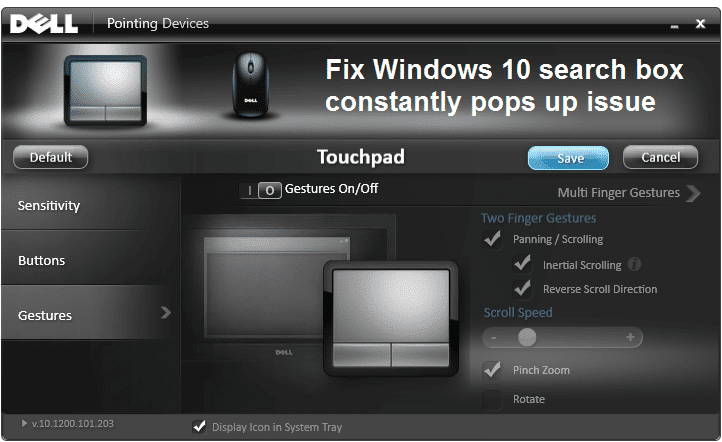
Ada beberapa kemungkinan alasan mengapa kotak pencarian terus muncul seperti pengaturan gerakan default, screen saver yang bertentangan, pengaturan tidbits Cortana default atau Taskbar , file (Taskbar)Windows yang rusak, dll. Untungnya ada berbagai cara untuk menyelesaikan masalah ini tanpa membuang waktu. kapan saja mari kita lihat cara memperbaiki masalah ini dengan langkah-langkah pemecahan masalah yang tercantum di bawah ini.
Kotak pencarian Windows 10 terus muncul [ ASK(SOLVED) ]
Pastikan untuk membuat titik pemulihan(create a restore point) untuk berjaga-jaga jika terjadi kesalahan.
Metode 1: Nonaktifkan Pengaturan Gerakan untuk Touchpad(Method 1: Disable Gesture Settings for Touchpad)
1.Tekan Tombol Windows + I untuk membuka Pengaturan( Settings) lalu klik Perangkat.( Devices.)

2.Selanjutnya, pilih Mouse & Touchpad dari menu sebelah kiri dan kemudian klik Opsi mouse tambahan.( Additional mouse options.)

3.Sekarang di jendela yang terbuka, klik " Klik untuk mengubah pengaturan Dell Touchpad(Click to change Dell Touchpad settings) " di sudut kiri bawah.
Catatan: Di sistem Anda, ini akan menampilkan opsi yang berbeda tergantung pada pabrikan mouse Anda.

4.Again jendela baru akan terbuka klik Default untuk mengatur semua pengaturan ke default.(settings to default.)

5.Sekarang klik Gesture dan kemudian klik Multi Finger Gesture.
6.Pastikan Multi Finger Gesture dinonaktifkan(Multi Finger Gesture is disabled) , jika tidak maka nonaktifkan.

7.Tutup jendela dan lihat apakah Anda dapat Memperbaiki kotak pencarian Windows 10 yang terus-menerus muncul masalah.( Fix Windows 10 search box constantly pops up issue.)
8.Jika Anda masih menghadapi masalah ini, kembalilah ke pengaturan Gesture dan nonaktifkan semuanya.
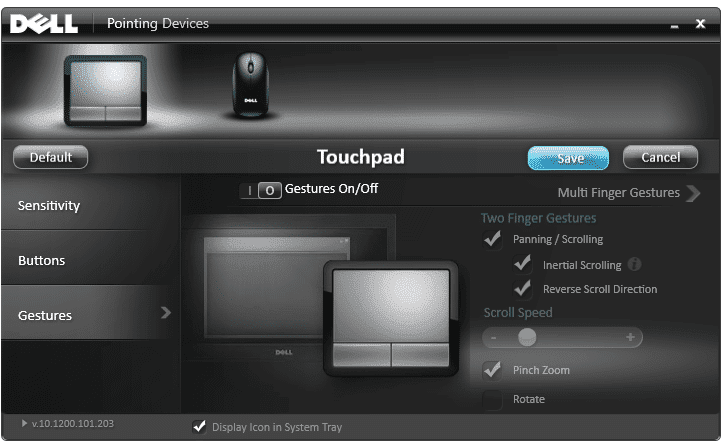
Metode 2: Copot pemasangan lalu Perbarui Driver Mouse Anda(Method 2: Uninstall and then Update your Mouse Drivers)
1.Tekan Windows Key + R lalu ketik devmgmt.msc dan tekan Enter untuk membuka Device Manager .

2.Perluas Tikus dan perangkat penunjuk lainnya.(Mice and other pointing devices.)
3. Klik kanan pada perangkat Mouse Anda(Right-click on your Mouse device) dan pilih Uninstall.

4.Jika diminta konfirmasi maka pilih Yes.
5.Reboot PC Anda dan Windows akan secara otomatis menginstal driver perangkat.
Metode 3: Jalankan Pemeriksa Berkas Sistem (SFC) dan Periksa Disk (CHKDSK)(Method 3: Run System File Checker (SFC) and Check Disk (CHKDSK))
1.Tekan Windows Key + X lalu klik Command Prompt (Admin).

2. Sekarang ketik yang berikut di cmd dan tekan enter:
Sfc /scannow sfc /scannow /offbootdir=c:\ /offwindir=c:\windows

3. Tunggu proses di atas selesai dan setelah selesai restart PC Anda.
4. Selanjutnya, jalankan CHKDSK dari sini Perbaiki Kesalahan Sistem File dengan Periksa Utilitas Disk (CHKDSK)(Fix File System Errors with Check Disk Utility(CHKDSK)) .(Fix File System Errors with Check Disk Utility(CHKDSK).)
5. Biarkan proses di atas selesai dan reboot kembali PC Anda untuk menyimpan perubahan.
Metode 4: Jalankan Pemecah Masalah Start Menu Windows 10(Method 4: Run Windows 10 Start Menu Troubleshooter)
Jika Anda terus mengalami masalah dengan Start Menu maka disarankan untuk mengunduh dan menjalankan Start Menu Troubleshooter .
1.Unduh dan jalankan Pemecah Masalah Start Menu.(Start Menu Troubleshooter.)
2.Klik dua kali pada file yang diunduh lalu klik Berikutnya(Next) .

3. Biarkan menemukan dan secara otomatis memperbaiki kotak pencarian yang terus-menerus muncul masalah.
Metode 5: Nonaktifkan Tidbits Taskbar Cortana(Method 5: Disable Cortana Taskbar Tidbits)
1.Tekan Windows Key + Q untuk membuka pencarian Windows.( Windows search.)
2. Kemudian klik ikon Pengaturan(Settings) di menu sebelah kiri.

3. Gulir ke bawah hingga Anda menemukan Taskbar Tidbits dan nonaktifkan.(disable it.)
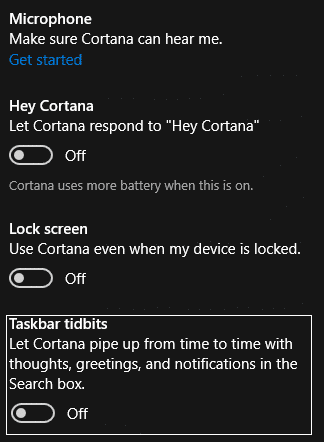
4. Reboot PC Anda untuk menyimpan perubahan. Metode ini akan Memperbaiki kotak pencarian Windows 10 yang terus-menerus muncul masalah(Fix Windows 10 search box constantly pops up issue) tetapi jika Anda masih menghadapi masalah, lanjutkan ke metode berikutnya.
Metode 6: Nonaktifkan ASUS Screen Saver(Method 6: Disable ASUS Screen Saver)
1.Tekan Windows Key + X lalu klik Control Panel.

2.Klik Uninstall a Program di bawah Programs.

3.Temukan dan hapus instalan ASUS Screen Saver.(uninstall ASUS Screen Saver.)
4. Reboot PC Anda untuk menyimpan pengaturan.
Metode 7: Lakukan Boot Bersih(Method 7: Perform a Clean Boot)
Terkadang perangkat lunak pihak ke-3 dapat bertentangan dengan Windows Store dan oleh karena itu, Anda seharusnya tidak dapat menginstal aplikasi apa pun dari toko aplikasi Windows . Untuk Memperbaiki kotak pencarian Windows 10 yang terus-menerus muncul masalah(Fix Windows 10 search box constantly pops up issue) , Anda perlu melakukan boot bersih(perform a clean boot) di PC Anda dan mendiagnosis masalah langkah demi langkah.

Direkomendasikan untukmu:(Recommended for you:)
- Cara Menghapus Asosiasi Jenis File di Windows 10(How to Remove File Type Associations in Windows 10)
- Fix Setup tidak dapat dimulai dengan benar. Silakan reboot PC Anda dan jalankan pengaturan lagi(Fix Setup couldn’t start properly. Please reboot your PC and run set up again)
- 4 Cara Untuk Memperbaiki X Merah Pada Ikon Volume(4 Ways To Fix Red X On Volume Icon)
- Perbaiki Driver NVIDIA Terus-menerus Crash di Windows 10(Fix NVIDIA Drivers Constantly Crash on Windows 10)
Itu saja Anda telah berhasil Memperbaiki kotak pencarian Windows 10 terus-menerus muncul masalah(Fix Windows 10 search box constantly pops up issue) jika Anda masih memiliki pertanyaan tentang posting ini jangan ragu untuk bertanya kepada mereka di bagian komentar.
Related posts
[SOLVED] 100% Disk Usage oleh System dan memori terkompresi
Indeks Pengalaman Windows Beku [ASK]
USB Device tidak berfungsi di Windows 10 [ASK]
Error 1962: Tidak ada sistem operasi yang ditemukan [ASK]
Mouse Pointer Lags di Windows 10 [SOLVED]
Windows 10 tidak akan Ingat Disimpan WiFi Kata [SOLVED]
System Restore Error 0x800700B7 [ASK]
WiFi Terus terputus dalam Windows 10 [ASK]
Hmm, kami tidak dapat mencapai page error ini di Microsoft Edge [ASK]
[ASK] Silakan masukkan Disk ke dalam Removable Disk Error
[ASK] Wifi terhubung tetapi tidak ada internet pada Windows 10
Ada masalah mengatur ulang PC [ Solved Anda]
Printer default terus berubah [ASK]
Fix Windows Could BUKAN Complete instalasi [ASK]
Display driver berhenti merespons dan telah memulihkan kesalahan [ASK]
Nvidia Kernel Mode Driver telah berhenti merespons [ASK]
Microsoft Virtual Wifi Miniport Adapter driver Masalah [ASK]
Windows 10 Brightness Settings Tidak berfungsi [ASK]
Anda tidak memiliki izin untuk menabung di lokasi ini [ASK]
Windows Update Terjangkau Pengunduhan Pembaruan [ASK]
